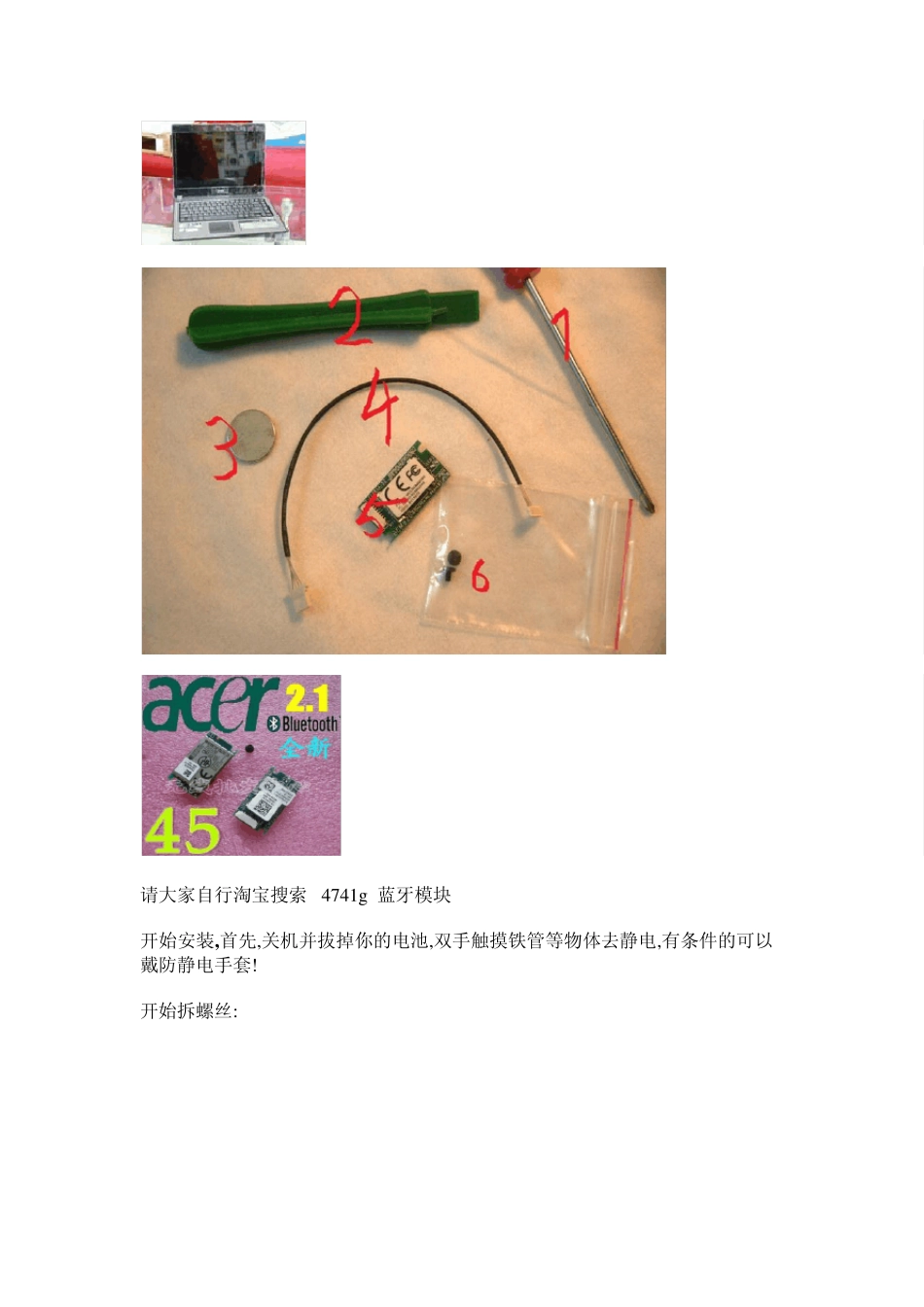acer 4741g 加装蓝牙模块教程(N 多图),简单易学 由于本人安装的时候没有拍照,图片部分是来自网络!感谢原拍摄者!希望大家能得到帮助! 需要工具:4741G 一台,4741g蓝牙模块一块,价格,约 55 元左右(加邮费),大家可以淘宝购买!工具,螺丝刀,拆机棒,或是银行卡! 请大家自行淘宝搜索 4741g 蓝牙模块 开始安装,首先,关机并拔掉你的电池,双手触摸铁管等物体去静电,有条件的可以戴防静电手套! 开始拆螺丝: 拆掉所有螺丝,然后拿下小后盖,就是硬盘和内存上面的那一小块!拿下之后是这个样子的: 然后继续拆掉图中所示的三颗螺丝,绿色的标记应该是无线网卡之类插头,不用管他!提示你要小心插头,不要蛮力碰坏了! 内存条和硬盘都不用拿下! 然后后盖暂以段落,拆键盘: 如图所示,在键盘的F4/F8/F12 处各有一个卡子,用指甲或是拆机棒往里推,三个卡子都推进去,键盘就会弹起来,这时候从 F8 处插入拆机棒或是银行卡,轻轻翘起键盘,指甲推左边或右边的两个卡子,键盘就会拿下来了! 请忽视蓝色的圈 然后按图所示,拆下排线,键盘下面连接了排线(绿色的),大家拿下键盘的时候要小心! 并卸下螺丝(红圈) 这样基本就可以了,用拆机棒插入C 壳和D 壳交界处,翘起所有的卡子,要胆大心细,放心去敲,质量还是不错的! 这样顺利拿下了C 壳 请忽视上图绿色和红色的圈,白色的圈就是蓝牙接口!请把蓝牙模块的接口插入 然后看到右手边的耳机插孔那块小电路板没有,他的左边有一个卡子,拿下这块小电路板就可以看到蓝牙模块的位置了!贴白色不干胶那快~ 揭掉不干胶,把蓝牙黏上去,并把先按照预留位置布好, 大功告成,机器按原步骤装回去!! 开机按FN+F3 开启蓝牙,系统会搜索到硬件,并安装简易版的驱动,没有找到的请重启电脑! 官方蓝牙驱动下载(WIN7 X86)